- 25 Aug 2025
- 2 Minutes to read
- DarkLight
Akış Test Fonksiyonu
- Updated on 25 Aug 2025
- 2 Minutes to read
- DarkLight
Akış Test Fonksiyonu Niye Kullanılır?
Süreç Taslakları ekranında herhangi bir sürece tıklandığında "Test" tuşu görünür olmaktadır.
Test tuşuna tıklanması ile bir pop-up açılır ve açılan pop-up içerisinde akışlar uçtan uca test edilebilir.
Test ekranından başlatılan test akışlarının verileri database üzerinde tutulmaktadır. Gün sonunda ise hem akışlar ve veriler otomatik olarak silinir.
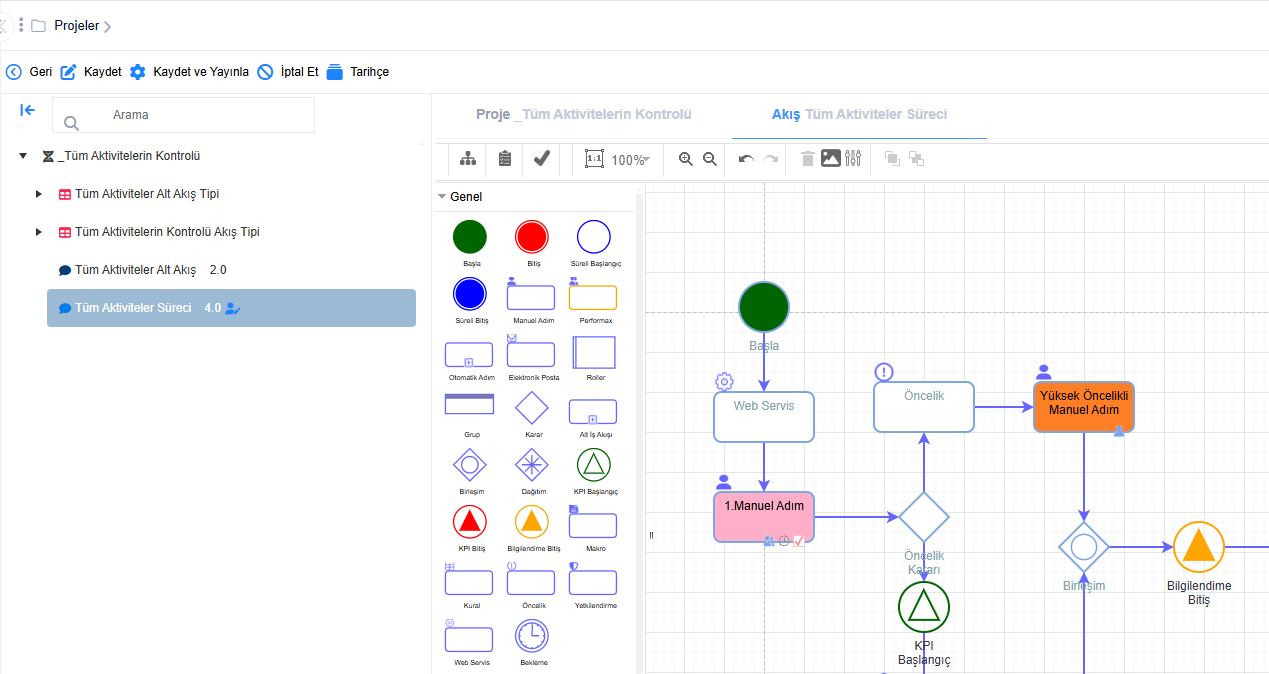
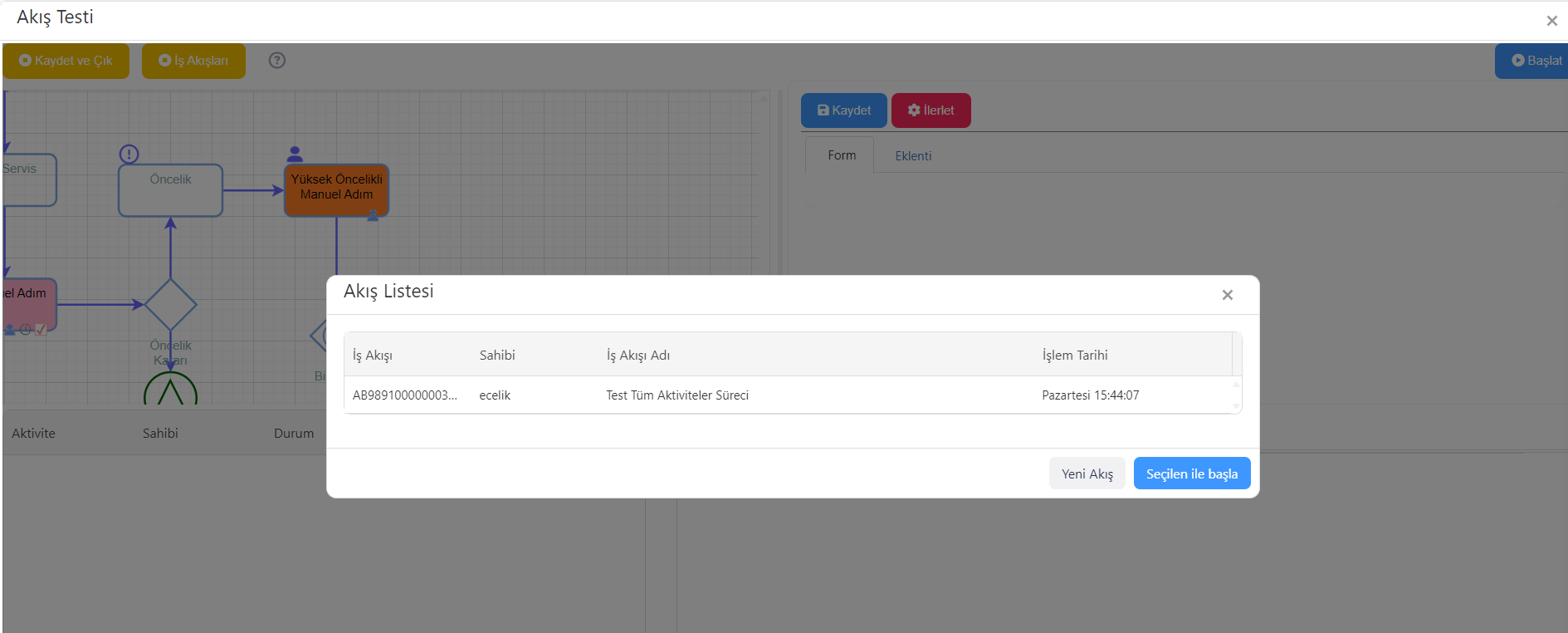
Akış Testi iki şekilde yapılabilir.
1) Yeni Akış tuşuna tıklanması ile
2) Seçilen İle Başla tuşuna tıklanması ile
Yeni Akış Tuşu
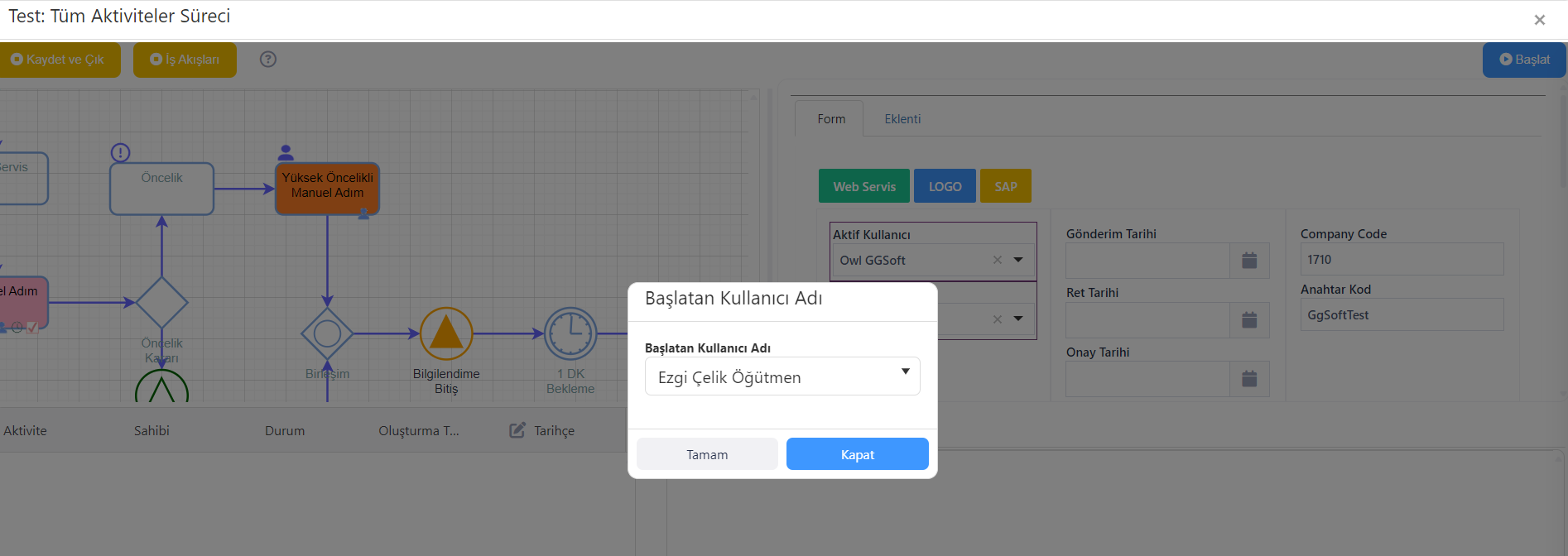
Yeni Akış Tuşuna tıklandığında akışın başlangıç formu görüntülenir. Formda bulunan tip alanlarına değerler girildikten sonra "Başlat" tuşuna tıklanır. Bu işlemden sonra akış kim tarafından başlatılmak isteniyorsa ilgili kullanıcı seçimi yapılır ve "Tamam" tuşuna tıklanır.
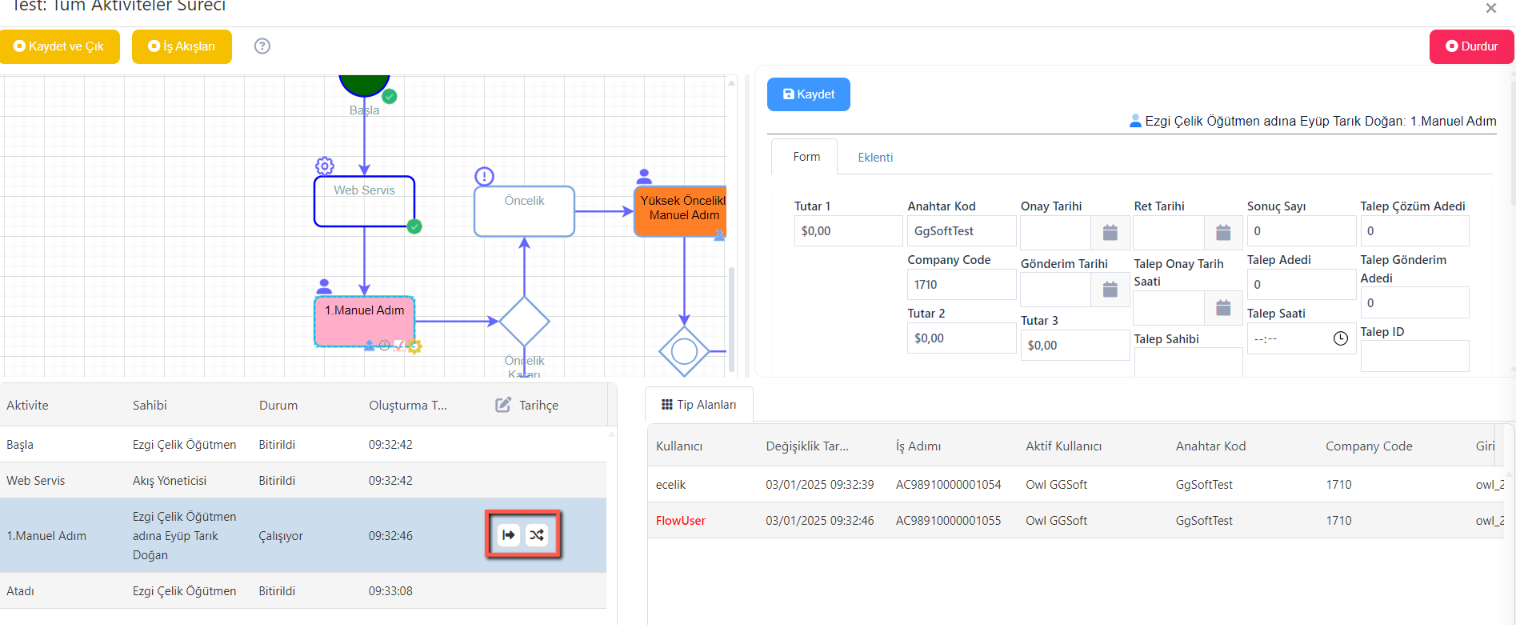
Akış başlatıldığında İş Akış Yönetimi ekranında da görüntülenebilir. Buradaki kolaylık herhangi bir sayfa değişikliği yapmadan ekran görselinde de olduğu gibi "Atama"/ "Yönlendirme" işlemleri yapılsa dahi farklı kullanıcılara gidecek olarak elektronik formların da görüntülenebilmesidir.
Yönlendirme: Yönlendirme seçimi ile akış tasarımında kullanılan diğer aktivitelere akışın yönlendirilmesi sağlanır.
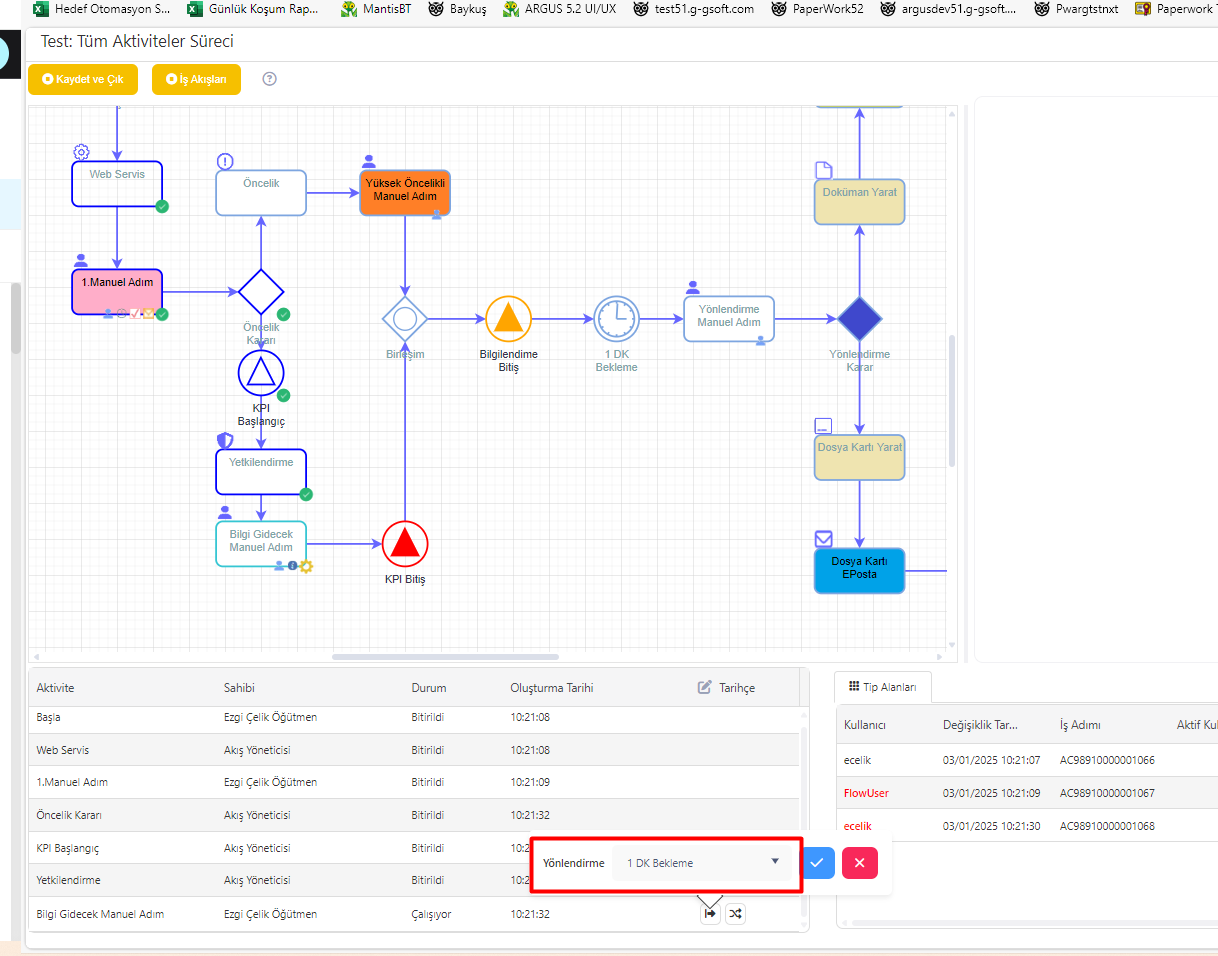
Ata : Ata tuşuna tıklanması ile aktif kullanıcıların bulunduğu seçim listesi açılır. Kullanıcı seçimi yapıldığında manuel adım, ilgili kullanıcıya atanır.
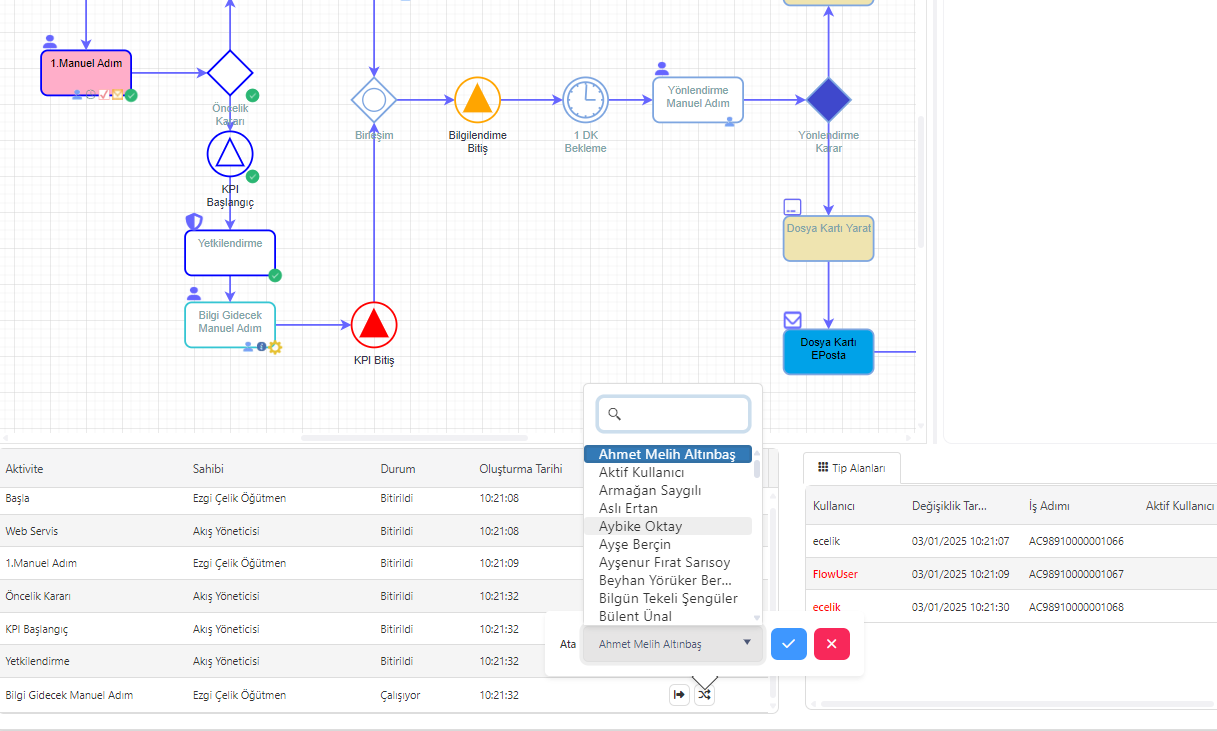
Tip Alanları : Elektronik formlarda tip alanlarına girilen değerler ise sağ tarafta "Tip Alanları" başlığı altında listelenir.
Bilgi : Akışta hata alınması durumunda "Bilgi" sekmesi görünür olur ve sekme açıldığında akışta alınan hata ile ilgili bilgi mesajı görüntülenir.
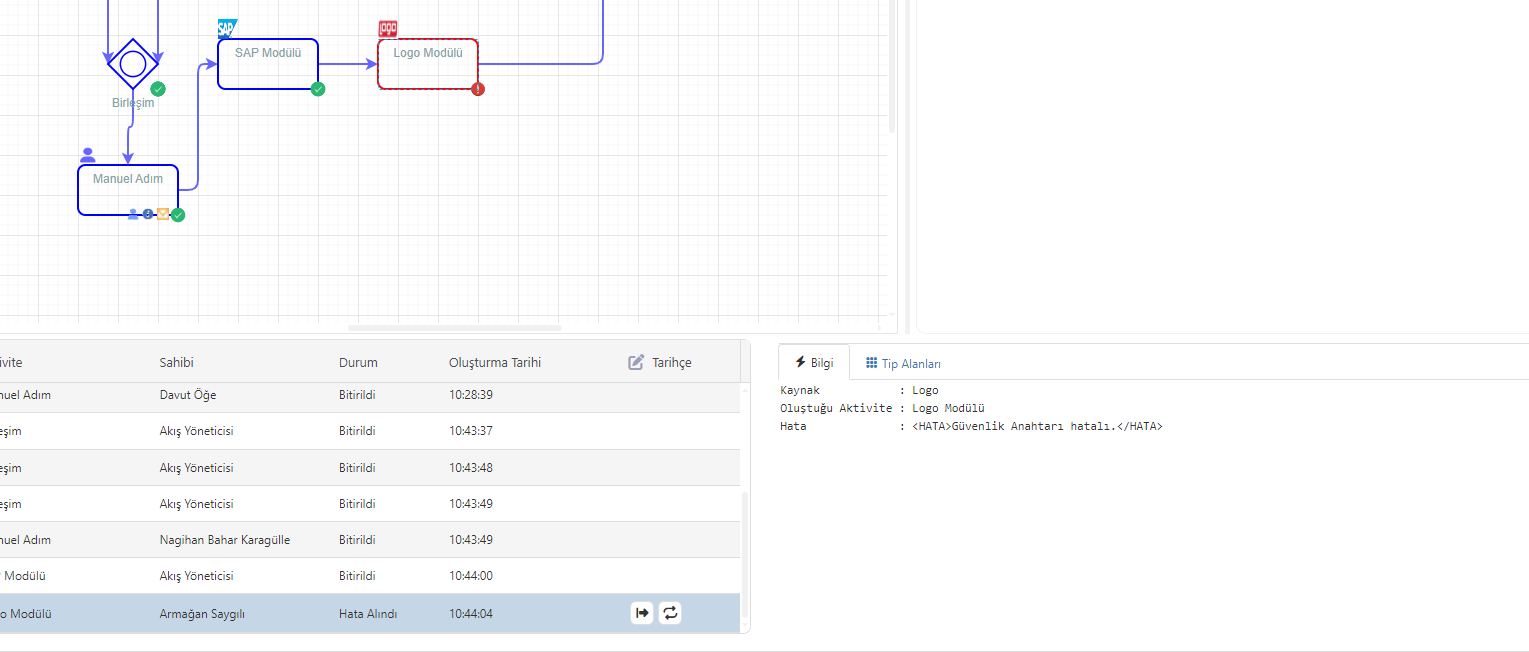
Tekrar Çalıştırma: Akışta hata alınması durumunda "Tekrar Çalıştırma" tuşu ile ilgili adım yeniden çalıştırılır.
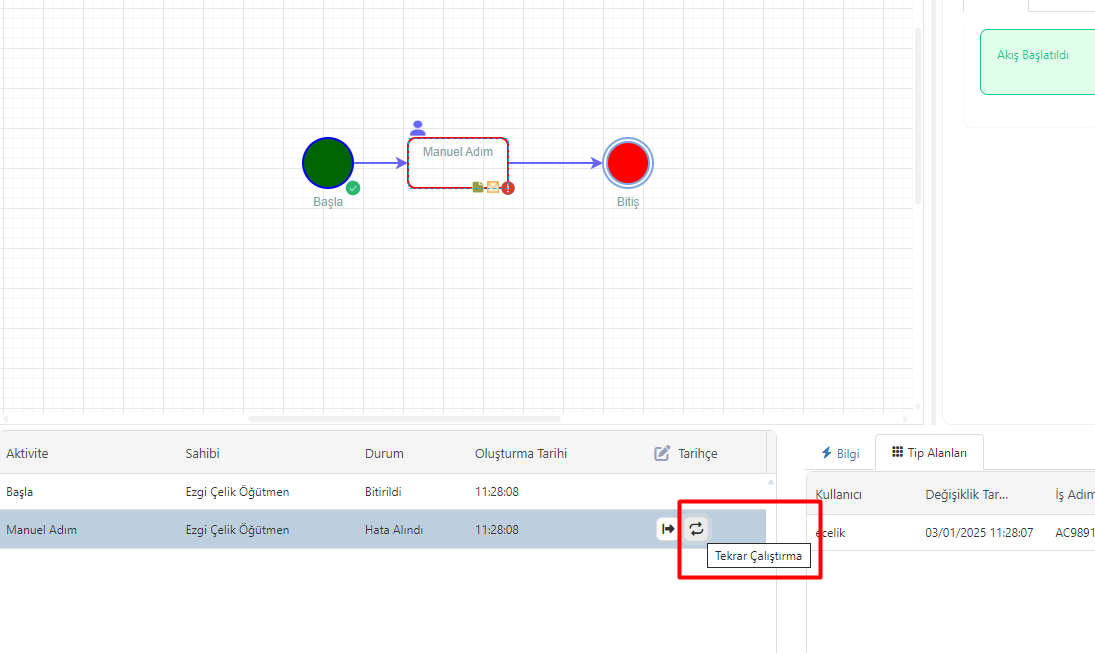
Elektronik Posta Gönderimi : Akış içerisinde elektronik posta gönderimi yapıldığında "Email" sekmesi içerisinde elektronik posta şablonu görüntülenir.
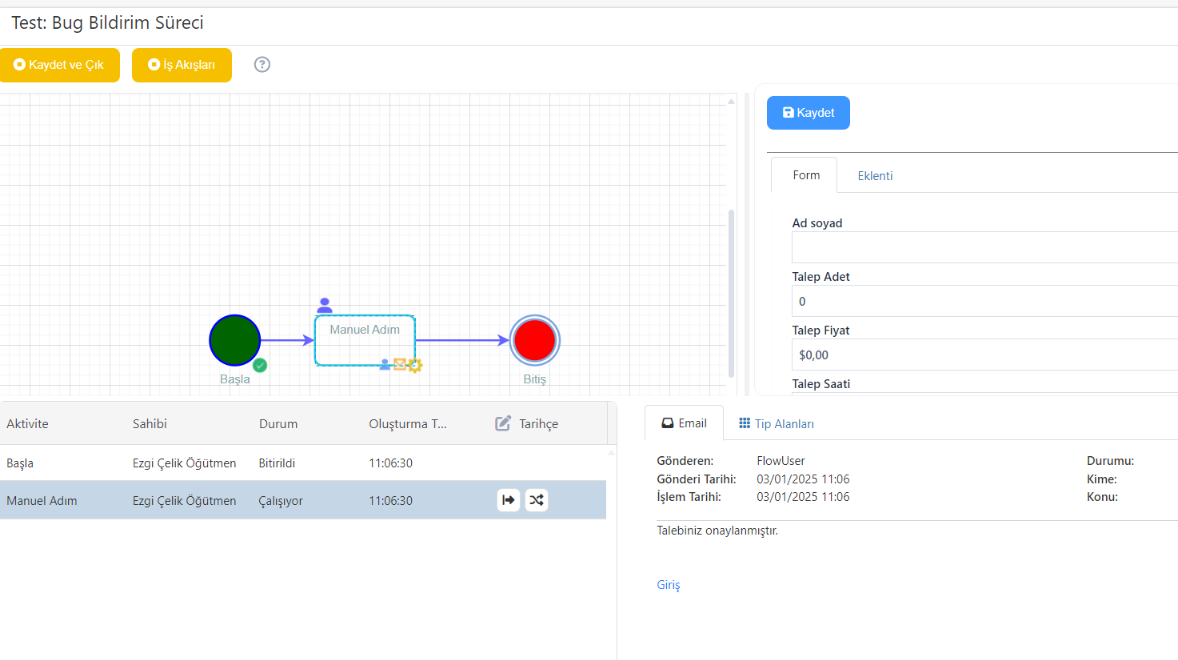
Tarihçe Tuşu
Akış tarihçesinde yer alan "Tarihçe" tuşuna tıklandığında Tarihçe detayları görüntülenir. "Sadece hata tarihçesini getir" onay kutusu işaretlendiğinde ise akışın herhangi bir adımında hata alınması durumunda sadece hata kayıtları görüntülenir.
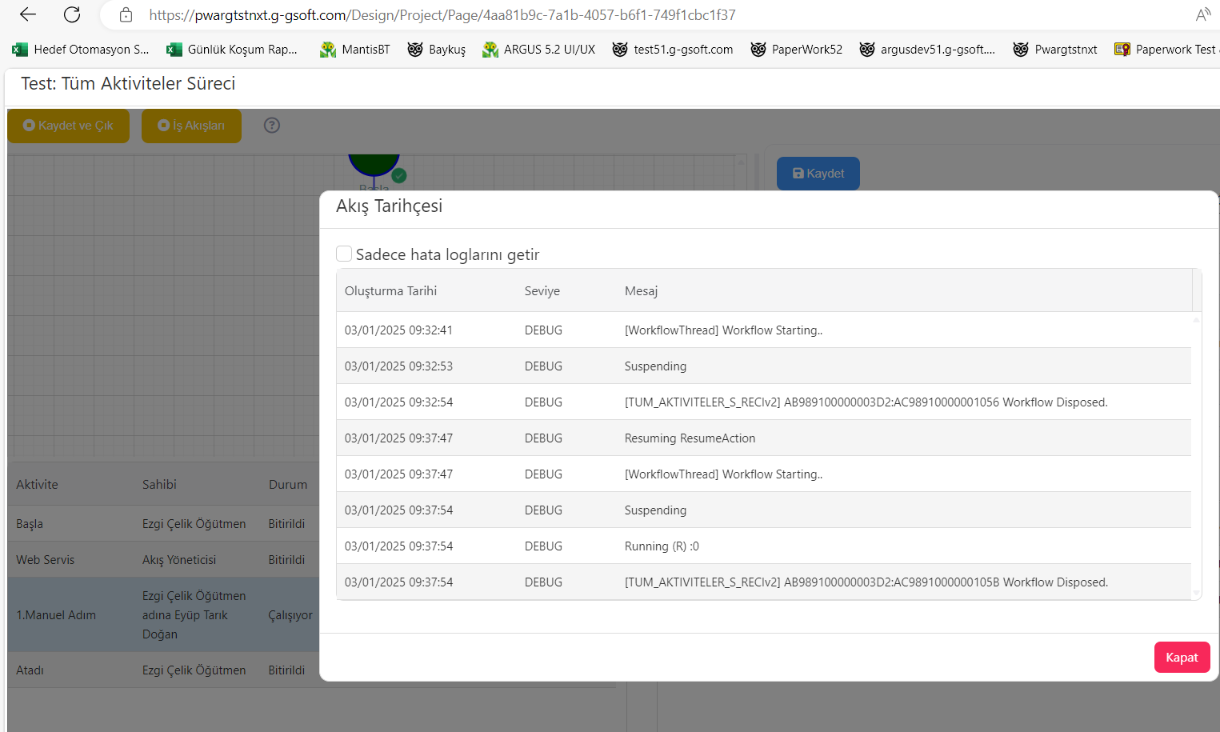
Tarihçede yer alan aktivitelere tıklandığında aşağıdaki görselde olduğu gibi aktivite çerçevesi yanıp sönmektedir. Böylelikle tasarımın hangi alanında ilgili aktivite bulunuyorsa kolaylıkla seçilebilmektedir.
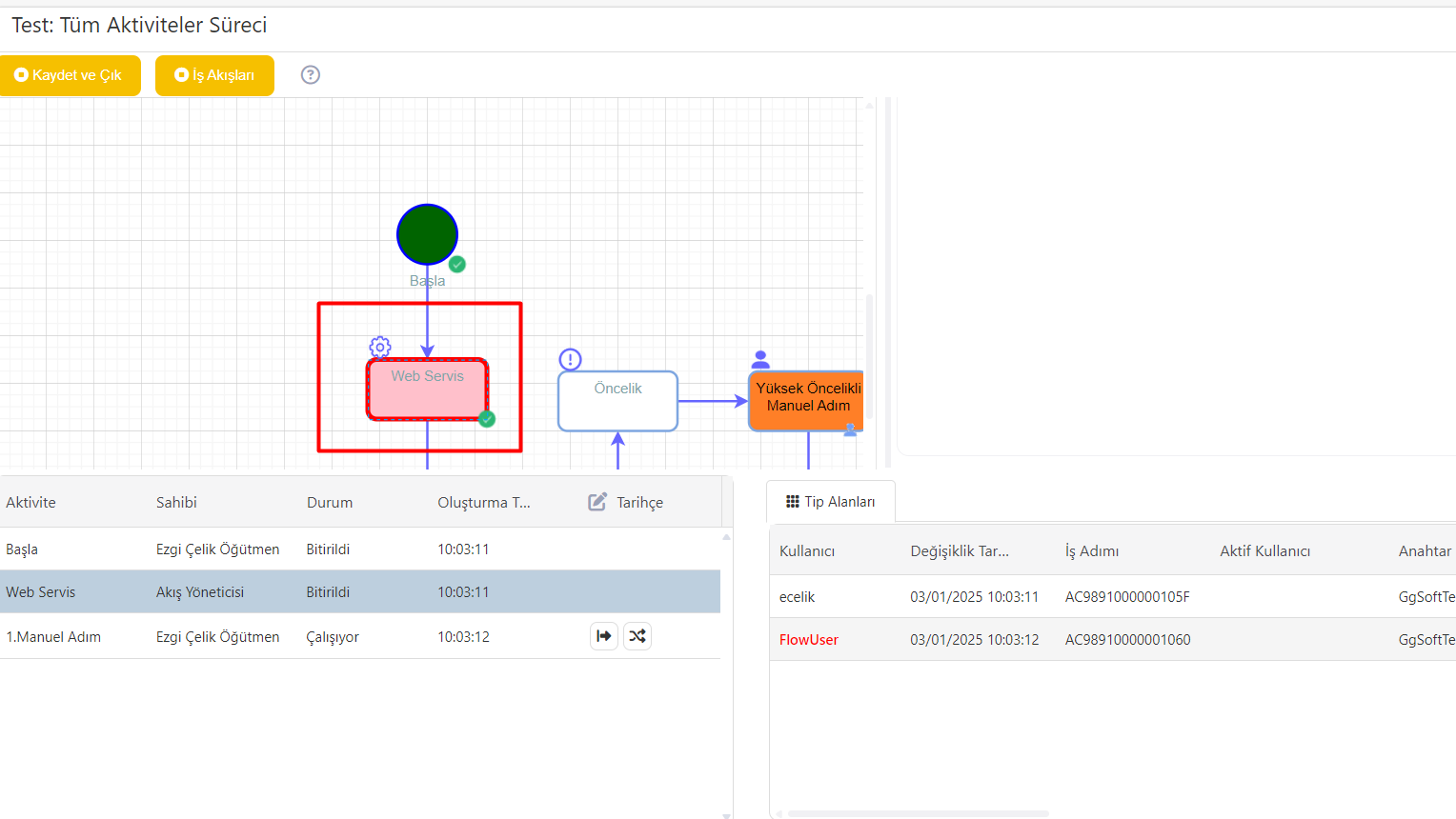
V6.3 ile birlikte; bu ekranı, test akışını başlatan kişinin yetkileri ile açacak bir altyapı geliştirmesi yapılacaktır.
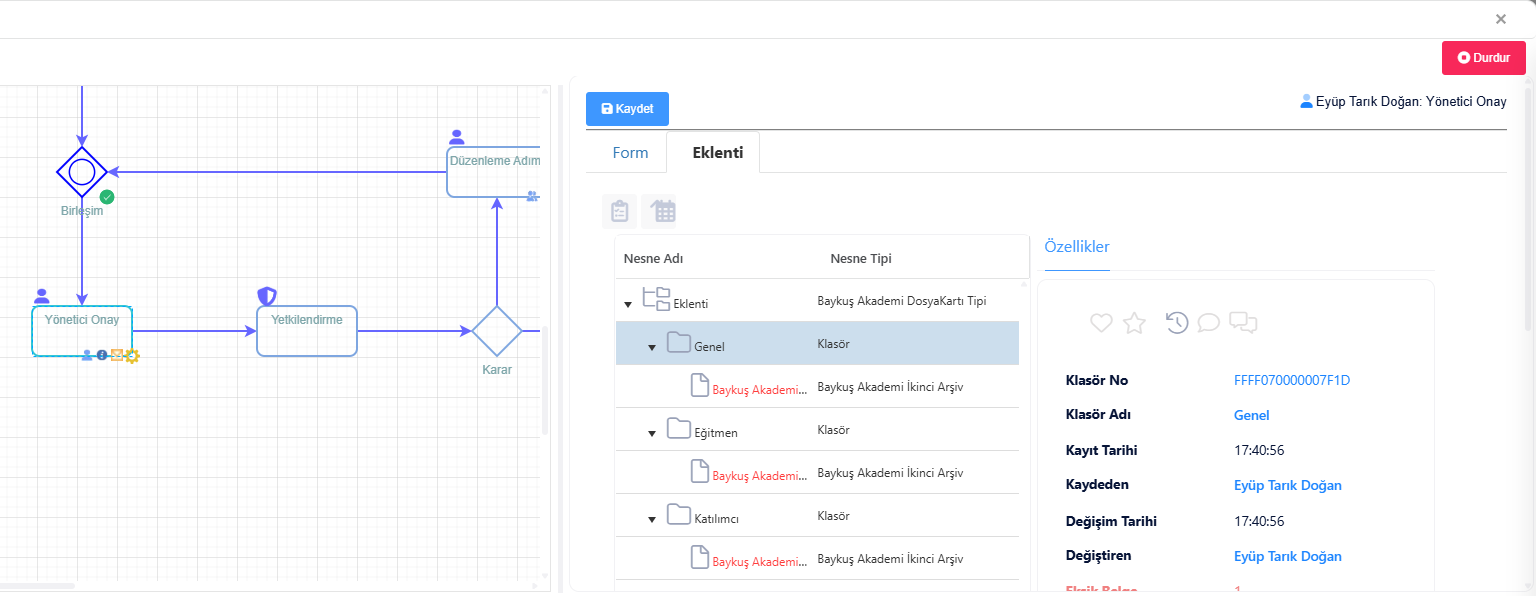
Seçilen İle Başla Tuşu
Akış tasarım ekranında "Test" tuşuna tıklanması ile veya açılan pop-up içerisinde "İş Akışları" tuşuna tıklanması ile daha önceden başlatılan test akışlarından seçim yapılarak devam edilebilir.
Durdur Tuşu: Başlatılan akışlar "Durdur" tuşu ile iptal edilir. İş Akış Yönetimi ekranında kontrol edildiğinde akış, "İptal Edilenler" alanında görüntülenir.
Kaydet ve Çık Tuşu: Kaydet ve Çık tuşuna tıklanması ile yapılan işlemler kaydedilir ve Test pop-up'ı kapatılır. Böylelikle akış tasarım ekranına geri dönülür.
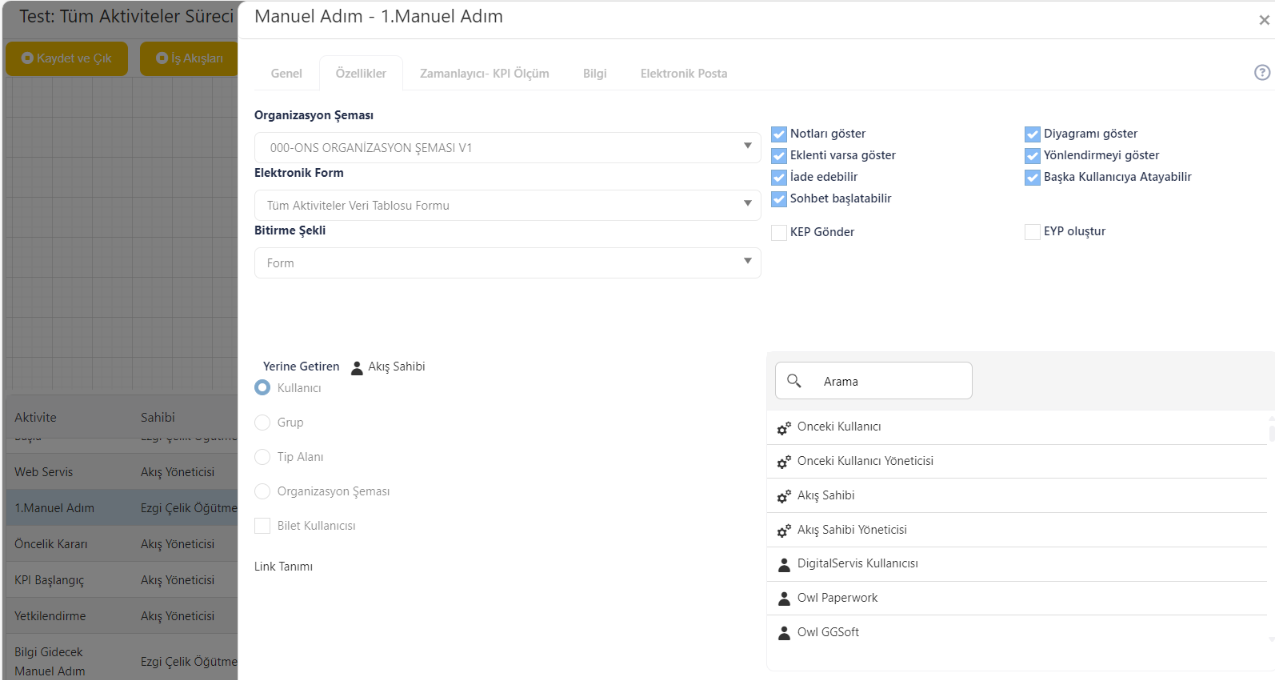
Test Fonksiyonu kullanılırken Akış Tasarım ekranı da görüntülenir ancak Aktivite düzenleme ekranları açıldığında tüm alanlar salt okunur olarak görüntülenmektedir. Burada herhangi bir değişiklik yapılamaz.

